フィードをスクロールすると、耳を魅了するオーディオを含むビデオに出会うことがあります。唯一の問題は、これらのビデオがFLV形式であるということです。では、どのようにビデオをオーディオファイルに変換することができますか?それは簡単です。あなたがする必要なのは、FLVをOGGに変換する方法を学ぶことです。
変換に慣れていませんか?この記事はあなたに役立ちます。今日は、FLVファイルを変換するさまざまな簡単な方法を説明するつもりです。そして、いくつかのビデオコンバーターおよびあなたのファイルを変換する方法も紹介します。
目次: パート1.FLVをOGGに変換するのに役立つ5つの無料/オンラインコンバーターパート2.FLVとOGGに関するFAQパート3.まとめ
パート1.FLVをOGGに変換するのに役立つ5つの無料/オンラインコンバーター
もしビデオをオーディオファイルに変換したいなら、FLVをOGGに変換するのは一番いい方法です。そこで、私は、あなたのファイルをあるフォーマットから別のフォーマットに変換するときに使用できる最も簡単で最高の方法を紹介します。この方法はiMyMac動画変換を使用することです。
- iMyMac動画変換
iMyMac動画変換とは何ですか?そして、どのように私を助けることができますか?
その名前が示すように、iMyMac動画変換は異なるファイル形式を変換し、ビデオをオーディオに、またはその逆に変換するために使用することができる変換ツールです。
この変換ツールは、お使いのデバイスがサポートする形式とお好みの形式でファイルを楽しむことができるように、様々な形式をサポートしています。また、このソフトウェアは、特定のソーシャルメディアアプリやモバイル/テレビデバイスでサポートされている形式にファイルを自動的に変換する機能さえ持っています。自分のやっていることをソーシャルメディアのアカウントで共有するのが好きな人にとっては、かなり便利な機能です。
ですから、この強力な動画変換ソフトの助けを借りて、ユーザーは簡単にFLVをOGGやMP3形式に変換したり、FLVファイルをWebM、MP4、MOVなどに変換したりすることができます。
iMyMac動画変換のもう一つの素晴らしい点は、ユーザーが自分の好みに合わせてメディアを編集できることです。このツールには、さまざまなプリセットとエフェクトが用意されており、その中から選択することができます。

このFLVからOGGへのコンバーターについて詳しく知りたいなら、以下の手順を読んで、まずこのソフトウェアの使用方法を学んでください:
- ソフトを開いたら、変換したいFLVファイルをインタフェースにドラッグ&ドロップします。
- 「フォーマットを変換します」ボタンをクリックし、出力形式を選択します。
- ビデオファイルからOGGオーディオを抽出したい場合は、出力形式としてOGGを選択します。
- 「変換」をクリックすると、ツールはファイル形式を変換し始めます。
- 変換されたファイルは、「最近のプロジェクト」で確認することができます。
ご覧のとおり、このツールを使用して、FLVをOGGに変換するのはとても簡単でしょう?

さて、iMyMac動画変換の素晴らしさを見た後、ファイルを変換するときに、それを使用することをお勧めします。しかし、もちろん、オフラインのソフトウェアを使用する準備ができていないと思っている場合は、オンライン&無料のコンバータを使用する方法もあります。
実際、私たちはあなたのファイルを変換するときに代替手段として使用できる最高のFLVからOGGへのオンラインコンバータをまとめました。以下のリストをチェックして、最も使用したいオンラインおよ無料のコンバータを見つけてください。
- iMyMacオンライン動画変換
このオンラインコンバーターは使い方が簡単ですが、ファイルをすばやく変換して良い結果を得ることができることをユーザーに保証できます。オフラインバージョンほど高速ではありませんが、 iMyMacオンライン動画変換はFLVをOGGまたは他の好みのフォーマットに変換するのに役立つ最高のオンライン変換サイトと今でも考えられています。

- Online-convert
シンプルで使いやすいものが必要な場合は、online-convert.comを試してみてください。このオンラインコンバーターは、特にファイルの変換に慣れていない場合に強くお勧めします。さまざまなフォーマットを提供でき、安全に使用できます。FLVやOGGファイルを変換するには、このツールを試してみてください。
- Convertio
Convertio.comは、世界中の多くのユーザーによって使用されているもう一つの優れたFLVからOGGへのオンラインコンバーターでもあります。このサイトは、ユーザーが自分のサイトを簡単にナビゲートできるようにする、非常に洗練されたWebデザインを備えています。
- Filezigzag
同時に複数のファイルを変換したい方は、filezigzag.comサイトをお試しください。このオンラインコンバーターを使用すると、変換速度を低下させることなく、複数のファイルを同時に変換できます。このツールを試して、FLVをOGGに変換してみてください!

オンラインや無料のコンバーターは、使うのにとても便利です。しかし、これらのオンラインコンバータは、ビデオまたはオーディオ変換に高品質の結果を提供できることを100%保証するものではないことを覚えておく必要があります。そのため、iMyMac動画変換はオンラインコンバータと異なり、高解像度と高品質の結果を与えることができますので、それを使用することをお勧めします。
パート2.FLVとOGGに関するFAQ
やっとFLVをOGGに変換する方法を学んだにもかかわらず、あなたはまだ多くの質問を持っているでしょう。ですから、以下のリストを読んで、どの質問があなたと同じであるかを見つけて、その答えをチェックしましょう。
- FLVをOGGに変換できますか? – 強力なビデオコンバーターを使用すると、FLVファイルからオーディオを抽出できます。FLVはビデオ用で、OGGはオーディオ用ですが、適切なツールがあれば、FLVからOGGに、またはその逆にかかわらず、これらの二つのファイルを一緒に変換できます。ビデオ&オーディオコンバータの助けを借りて、ビデオファイルからオーディオを抽出することがより簡単になります。
- OGGはほとんどのメディアプレーヤーでサポートしていますか? – OGG(Ogg Vorbis Compressed Audio)は、VLCなどのほとんどのメディアプレーヤーでサポートされていますが、Windows Media Playerにはサポートされていません。
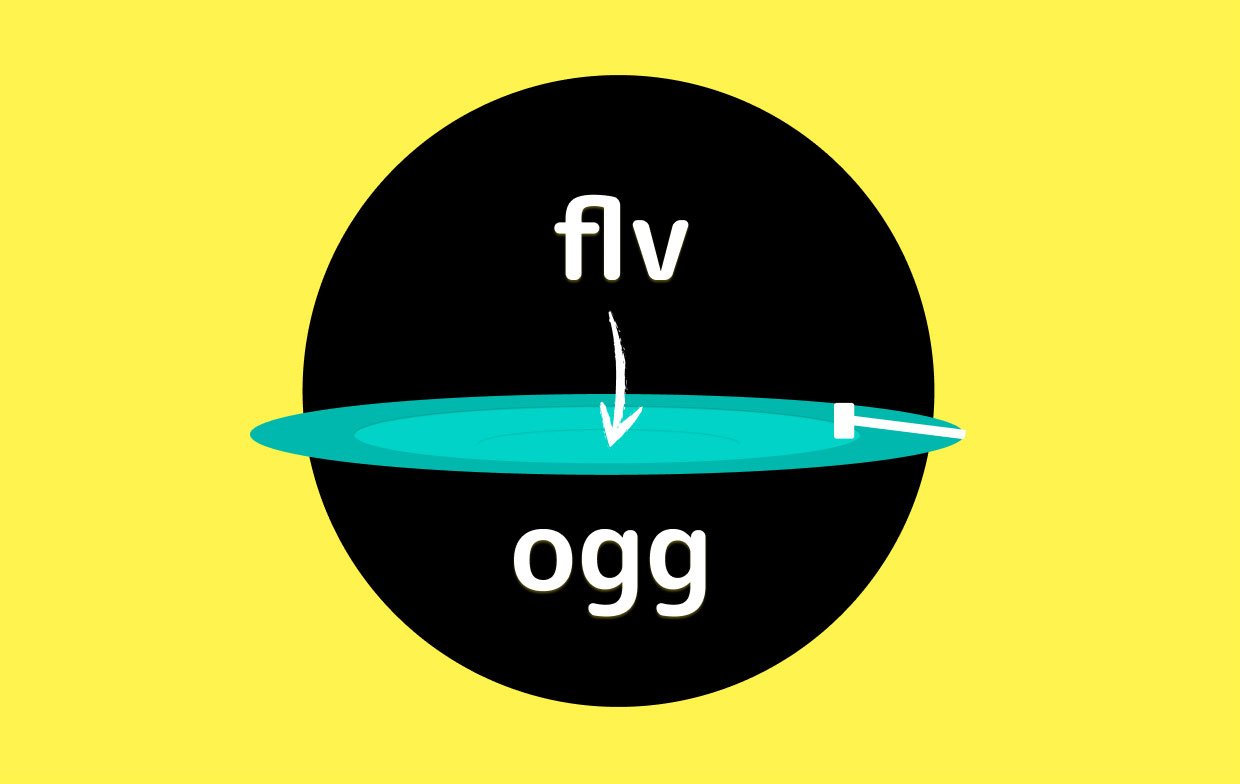
パート3.まとめ
FLVをOGGに変換するのはとても簡単でしょう?それはiMyMac動画変換のような変換ツールのおかげです。ですから、他のファイルをあるフォーマットから別のフォーマットに変換したい場合、この変換ツールをWindowsまたはMacコンピュータに自由にダウンロードしてインストールしてください。
そして、この記事で紹介した無料/オンライン/オフラインのFLVからOGGへのコンバートはすべてあなたのビデオとオーディオファイルを変換するのに役立つと確信しています!




